如何更改 Spotify 手机/电脑上的个人资料图片 2025
您认为所听的歌曲和播客是您激情和喜好的重要指标。 你们是否知道您确实可以配置您的 Spotify 配置文件适合吗? 如果你想学习 如何更改 Spotify 资料图片 在手机或电脑上 Spotify 您必须考虑本文将为您提供的步骤和指南。
为了帮助您认识您的朋友、家人,包括您的关注者列表,您可能希望更改您的 Spotify 头像照片。 您可以在整个网络软件中快速创建此调整。 这实际上是编辑照片的唯一选择。
文章内容 第 1 部分。您可以添加个人资料图片吗 Spotify?第 2 部分。如何改变 Spotify 手机/电脑上的个人资料图片第 3 部分。 如何从下载音乐 Spotify 免费第4部分。总结一切
第 1 部分。您可以添加个人资料图片吗 Spotify?
如果你想了解更多关于如何改变 Spotify 个人资料图片,您只需在进行任何操作之前转到计算机即可。您现在可以使用手机和平板电脑应用程序执行此操作。您将学习如何更改 Spotify 个人资料图片以及简单的个人资料图片,您可以更好地找到或识别您的同龄人 Spotify.
目前,该功能正在更改以帮助管理页面。 最具体地说,更改帐户的图像。 当您在恢复后难以看到更新用户个人资料照片的机会时,我们绝对建议您尝试使用其中一些措施重新安装该软件。 继续阅读这篇文章,你就会知道如何改变 Spotify 2024 年手机或桌面上的个人资料图片。
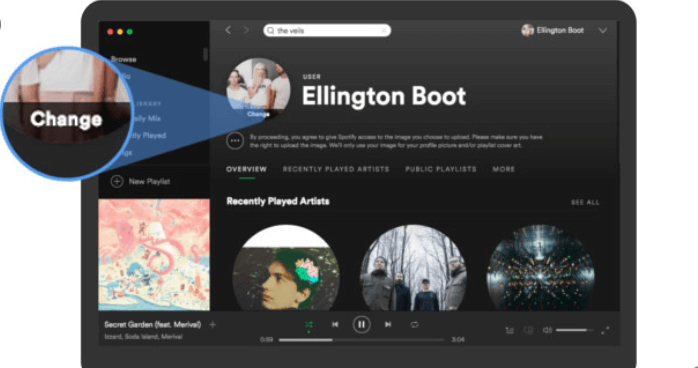
第 2 部分。如何改变 Spotify 手机/电脑上的个人资料图片
Spotify 已成为世界上最常见的应用之一。 它是一个非常庞大的播放器,也是整个音乐流媒体领域的播放器改变者。 Spotify 常用于音乐听众。 特别是发烧友支持 Spotify 至 YouTube 以及其他提供更高质量歌曲的网站。 阅读更多内容,您将在此处了解有关如何更改的所有步骤和指南 Spotify 个人资料图片。
当你刚接触 Spotify,您可能会质疑如何以及在何处调整 Spotify 个人资料图片。 很多人不明白如何做到这一点,尽管它实际上很容易。 您将从网络浏览器和智能手机应用程序调整个人资料照片。 从电脑上移动它非常容易,但对于智能手机来说,这种相似性是无法做到的。 以下是如何更改的详细步骤 Spotify 个人资料图片到您的设备上。
如何更改 Spotify PC 上的个人资料图片
更新您的个人资料照片 Spotify的 Android 和 iOS 应用程序,轻松转到菜单栏,单击设备顶部的设置屏幕,然后单击显示屏顶部的“显示个人资料”。从这里,用户将可以看到流行的播放列表、粉丝等等,还有一个简单的“编辑个人资料”页面。以下是有关如何更改的详细指南 Spotify PC 端头像:
- 首先,让我们仔细看看在屏幕上调整用户图像的位置。
- 当你在屏幕上启动移动网站时, 选择你的账户t 仅位于列表的右上角。
- 并将光标拖到现有的 照片 图片,你会注意到一个弹出消息,上面写着“更改”,打开它。
- 当你已经有了它,选择一个背景图片,当你点击“删除”和“更改'杠杆。
- 一旦选择 '改变' 钥匙, Spotify 将访问文档,以便您可以选择个人资料图像。
- 选择您需要的文件类型并选择'可选' 来完成该过程。
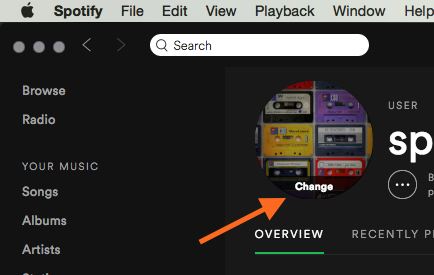
如何更改 Spotify 手机上的个人资料图片
如何改变 Spotify 2024 手机上的个人资料图片?那么我们再看看在哪里调整 Spotify 在智能手机或平板电脑等设备上进行帐户。 智能手机或平板电脑的方法与计算机的方法有些不同。 它也介于 Android和iOS.
更改 Spotify Android 上的个人资料图片
如何更改个人资料图片 Spotify 在 Android 上?您需要从 Facebook 页面上传图片才能执行任何这些操作。以下是调整 Android 智能手机图像配置文件的所有措施。
- 当您启动 Spotify 应用程序,点击“首页' 页脚上的键。
- 并点击 '设置'图标看起来像某种齿轮。它位于屏幕的右上角。
- 向下滚动并找到替代方案'通过 Facebook 链接.'
- 点击 '通过 Facebook 连接' 按钮然后 Spotify 将请求许可与您的个人资料进行通信。 Spotify 将收集您的个人资料图片照片、联系人集合、生日(包括电子邮件地址)。 不过,您可以通过删除它来调整它。
- 当您未经许可通过时,请点击“继续使用 [用户名]'按钮。
- 按下按键后, Spotify 将使用社交媒体个人资料图像启动。
更改 Spotify iOS 上的个人资料图片
当你想更改个人资料图片时 Spotify 在 iOS 上,您可以从 Facebook 调整它,也可以按照计算机的指示进行调整。那么让我们仔细看看在哪里可以通过 iOS 设备通过 Facebook 调整个人资料图片。
- 打开后 Spotify 应用程序到您的 iOS 设备上,现在点击'会员服务'按钮。
- 如果您在图书馆中,请点击 齿轮图标 大部分位于屏幕的右上角。
- 点击'社交媒体' 标签。
- 让我们找到工具'连接到Facebook' 并单击它。
- 然后选择如何链接您的Facebook。
这些都是你需要知道的关于如何改变的事情 Spotify 个人资料图片,只需遵循所有措施即可有效完成如何更改的过程 Spotify 手机或电脑上的个人资料图片。
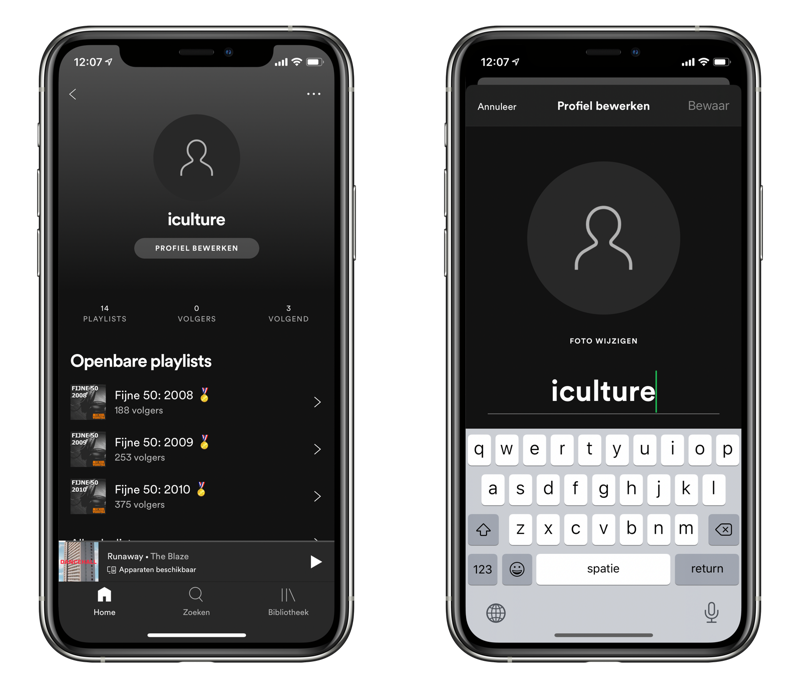
第 3 部分。 如何从下载音乐 Spotify 免费
完全添加 Spotify 歌曲到我们的桌面或 MacBook,我们需要导入 Spotify 用那个软件跟踪。 首先,我们将启动一个高效的 Spotify 歌曲流媒体资源。 这 TunesFun 是我们可以用来 离线下载和收听歌曲。 您可以 将歌曲从 Spotify 并拥有它或聆听它,而不必担心我们会遇到错误。您可以单击下面的按钮立即免费试用。
有各种各样的解释让我们享受 Spotify,并以其用户友好的界面,提供大量的完整音乐收藏,启用多个用户,从小到低成本等等。 然而,说到缺点,更令人沮丧的是我们能够立即复制 Spotify 音乐到本地机器。

以下是下载方法 Spotify 歌曲使用 TunesFun Spotify Music Converter.
- 首先,您需要下载并安装 TunesFun Spotify 您想要的任何设备上的音乐转换器。
- 然后启动并激活设备上的应用程序。
- 然后将要下载的文件复制到设备上,并将其粘贴到显示器的转换框中。

- 选择您想要的文件类型,或者您可以选择 MP3 文件来下载您喜欢的歌曲。然后单击转换按钮开始下载过程。

- 转换过程完成后,现在选择“查看输出文件”并将转换后的文件保存到设备上,就可以完成。

第4部分。总结一切
很多体育迷都想知道如何改变 Spotify的头像。 从电脑上更换确实很快。 这几乎就像将图片上传到每个网站一样。 看完这篇文章,你将学会如何改变 spotify 个人资料图片。
话虽如此,手持设备并非如此。 你必须链接 Spotify 到您的 Facebook 个人资料以获取个人资料照片。 值得庆幸的是,您需要将 Facebook 帐户上的个人资料图片切换为仅使用新图片。
如果您亲自尝试,您可以决定是否拥有它。 对于那些寻求快速而强大的程序来享受的人 Spotify 产品无需 高级, TunesFun Spotify Music Converter 应该是我强烈推荐的唯一程序。 这足以让您自己完成如何轻松安装 Spotify 歌曲。
发表评论